桌面文件批量到文件夹里
更新时间:2024-08-31 15:45:26作者:yang
在日常使用电脑的过程中,桌面上的文件往往会变得杂乱无章,给我们的工作和生活带来诸多不便,为了更好地管理桌面文件,我们可以通过批量将这些文件整理到文件夹里的方式来解决这一问题。这样不仅可以让桌面更加整洁,提高工作效率,同时也可以更好地保护文件的安全性。通过简单的操作,我们可以轻松地实现桌面文件的整理,让工作环境变得更加清爽舒适。
步骤如下:
1.如图所示,桌面上有很多文件,想把他们弄到一个新建的文件夹里;
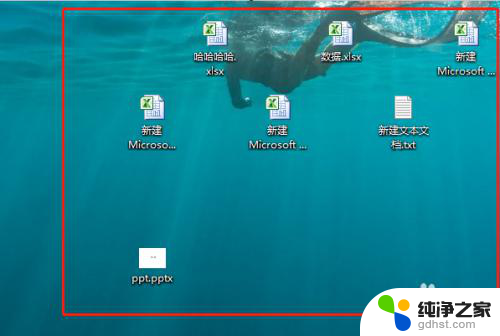
2.首先在桌面空白处点击鼠标右键,在弹出框里选择“新建”。再在新的弹出框里选择“文件夹”;
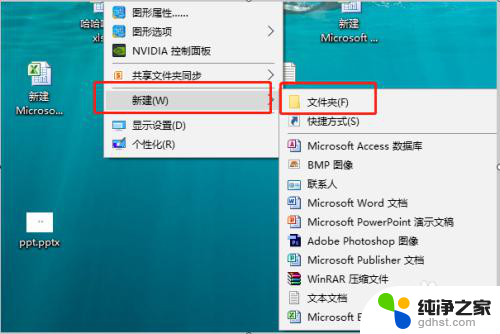
3.则可成功的在桌面创建了一个新的文件夹,然后全部选择这些文件。按Ctrl+X键进行剪切;
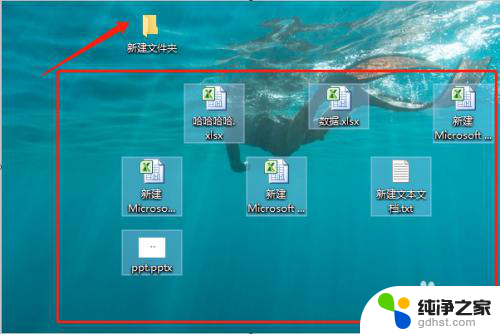
4.剪切后双击该新建文件夹,打开。再按Ctrl+C键进行复制,如图,则可把这些文件都复制在新建文件夹里了;
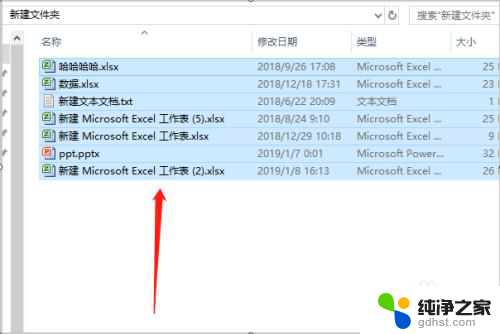
5.关闭新建文件夹后,就会看到原来桌面上的文件都不见了,都放进新建文件夹里了。

以上就是桌面文件批量到文件夹里的全部内容,还有不清楚的用户就可以参考一下小编的步骤进行操作,希望能够对大家有所帮助。
- 上一篇: 电脑c盘怎么删除文件
- 下一篇: 电脑开机屏幕变大怎么办
桌面文件批量到文件夹里相关教程
-
 电脑桌面怎么批量删除文件
电脑桌面怎么批量删除文件2023-11-18
-
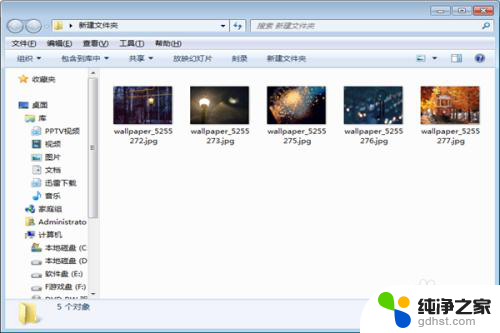 文件夹可以批量重命名吗
文件夹可以批量重命名吗2024-04-02
-
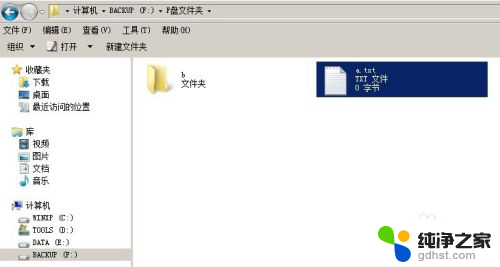 如何将文件夹里的文件移动到另一个文件夹
如何将文件夹里的文件移动到另一个文件夹2024-05-04
-
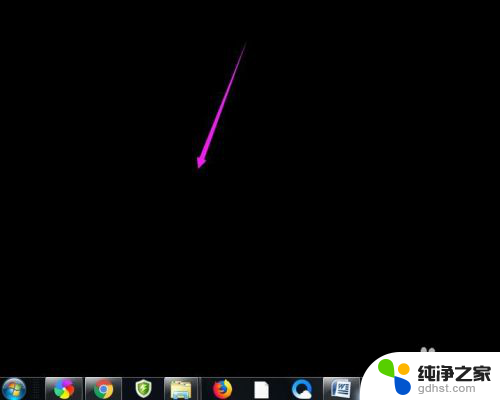 桌面文件夹里的文件不见了怎么办
桌面文件夹里的文件不见了怎么办2023-11-17
电脑教程推荐